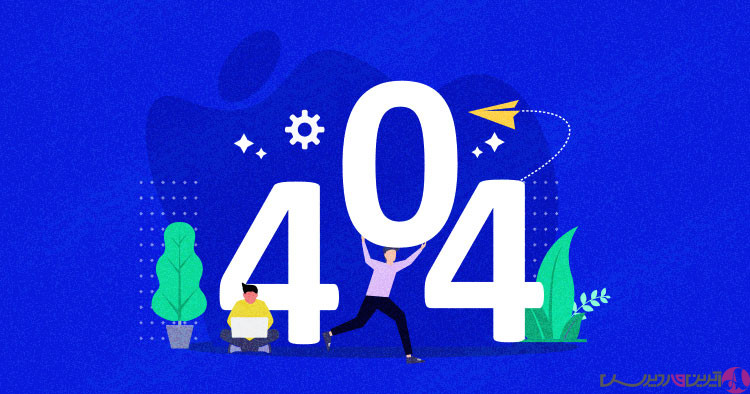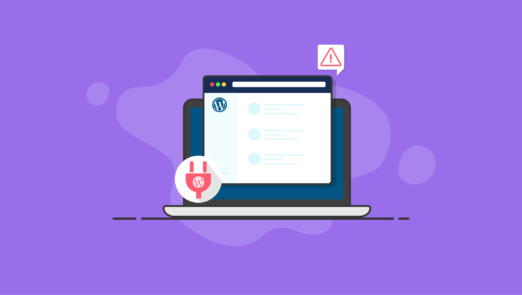خطای 404 – وبسایت شما با استفاده از وردپرس برای بالا بردن سطح اعتبار وبسایت شما در موتورهای جستجویی طراحی شده است. اما اگر شما با خطای ۴۰۴ مواجه شدید، صفحه مورد نظر شما در دسترس نیست و موتورهای جستجو از محتوای شما استفاده نمیکنند. در این مقاله، به بررسی دو روش برای رفع خطای ۴۰۴ در وردپرس پرداختهایم.
در وردپرس نیز مانند دیگر وبسایتها، علت خطای ۴۰۴ به دلایل مختلفی ممکن است ایجاد شود. برخی از اصلیترین علل خطای ۴۰۴ در وردپرس عبارتند از:
- حذف یا انتقال صفحه: اگر یک صفحه در وردپرس حذف شود یا به مسیر دیگری منتقل شود، ارجاعات به آن صفحه با خطای ۴۰۴ مواجه خواهد شد.
- نام اشتباه فایل: اگر نام فایل مورد نظر برای نمایش در صفحه نادرست باشد، ممکن است خطای ۴۰۴ ایجاد شود.
- فایلهای سایت شما حذف شدهاند: اگر فایلهای مربوط به صفحه ای که کاربر به آن دسترسی دارد حذف شده باشد، با خطای ۴۰۴ مواجه میشویم.
- خطا در آدرس صفحه: اگر آدرس URL صفحه نادرست باشد یا با خطایی مواجه شده باشد، با خطای ۴۰۴ مواجه خواهیم شد.
- فایل .htaccess: مشکلات در فایل .htaccess میتواند باعث ایجاد خطای ۴۰۴ در وردپرس شود.
- خطا در پلاگینها: استفاده از پلاگینهای نامنظم و یا بهروز نشده ممکن است باعث ایجاد خطای ۴۰۴ شود.
خطای ۴۰۴ در وردپرس ممکن است به دلیل موارد مختلفی ایجاد شود و برای رفع آن نیز روشهای مختلفی وجود دارد. در ادامه، تعدادی از روشهای معمول برای رفع خطای ۴۰۴ در وردپرس را شرح میدهیم:
۱. بررسی و بازنویسی لینکها: برای رفع خطای ۴۰۴ در وردپرس، ابتدا باید لینکهای سایت خود را بررسی کنید. این کار را میتوانید با استفاده از افزونههایی مانند Broken Link Checker یا Yoast SEO انجام دهید. سپس لینکهای خراب را با لینکهای جدید و صحیح جایگزین کنید. اگر برخی از صفحات در دسترس نیستند، میتوانید با استفاده از افزونه های مانند Redirection، آنها را به صفحات جدید انتقال دهید.
۲. بازسازی فایلهای htaccess و permalinks: اگر خطای ۴۰۴ به دلیل مشکلاتی در فایلهای htaccess و permalinks وردپرس ایجاد شده است، میتوانید از بازسازی این فایلها استفاده کنید. برای این کار، به بخش Permalinks در وردپرس بروید و یکی از گزینههای جدید را انتخاب کنید. سپس بر روی دکمه Save Changes کلیک کنید تا تغییرات ذخیره شود. همچنین، میتوانید فایل htaccess را از طریق cPanel و با استفاده از کدهای مشخص شده، بازسازی کنید.
۳. بروزرسانی وردپرس و افزونه ها: اگر نسخه وردپرس یا افزونههای سایت شما قدیمی است، ممکن است خطای ۴۰۴ ایجاد شود. در این صورت، باید وردپرس و افزونههای سایت را به آخرین نسخه بروزرسانی کنید.
کد htaccess و permalinks دو ابزار مهم در وردپرس هستند که در رفع خطای ۴۰۴ میتوانند کمک کنند. کد htaccess به عنوان یک فایل پیکربندی وب سرور برای تعیین تنظیمات سایت استفاده میشود و permalinks به عنوان تنظیمات لینکهای دائمی برای پستها و برگههای وردپرس استفاده میشوند.
برای رفع خطای ۴۰۴ در وردپرس، میتوانید از روشهای زیر استفاده کنید:
۱. تنظیمات permalink:
- وارد بخش تنظیمات وردپرس شوید.
- به بخش permalink بروید.
- یکی از تنظیمات permalink را انتخاب کنید. بهترین تنظیمات permalink این است که شامل نام پست باشد. برای این کار میتوانید از قالب سفارشی /%postname%/ استفاده کنید.
- برای ذخیره تنظیمات permalink کلید ذخیره تغییرات را بزنید.
۲. بررسی فایل htaccess:
- به داشبورد وردپرس خود بروید.
- وارد بخش ابزارک ها شوید و بر روی ویرایشگر htaccess کلیک کنید.
- کدهای موجود در فایل htaccess را با کد زیر جایگزین کنید:
# BEGIN WordPress
<IfModule mod_rewrite.c>
RewriteEngine On
RewriteBase /
RewriteRule ^index\.php$ - [L]
RewriteCond %{REQUEST_FILENAME} !-f
RewriteCond %{REQUEST_FILENAME} !-d
RewriteRule . /index.php [L]
</IfModule>
# END WordPress
برای ذخیره تغییرات، دکمه ذخیره تغییرات را بزنید.
هنگامی که خطای ۴۰۴ در وردپرس رخ میدهد، میتوانید به چندین روش برای بررسی درستی بازگشت به صفحه وب سایت خود پرداخته و به مشکل خود پی ببرید.
یکی از روشهای بررسی صحت بازگشت به صفحه این است که با استفاده از ابزارهایی مانند Google Search Console، صفحاتی که خطای ۴۰۴ نشان میدهند را پیدا کرده و بازگشت به صفحههای صحیح را تأیید کنید.
روش دیگری که میتوانید از آن استفاده کنید، استفاده از افزونههایی مانند Broken Link Checker است. این افزونه به شما کمک میکند تا صفحاتی که به آنها لینک دادهاید را بررسی کنید و مشکل خطای ۴۰۴ را پیدا کنید.
همچنین میتوانید با استفاده از ابزارهایی مانند Screaming Frog و Xenu Link Sleuth، صفحات خطای ۴۰۴ را پیدا کرده و بازگشت به صفحههای صحیح را تأیید کنید.
با استفاده از هریک از این روشها، میتوانید به راحتی به مشکل خطای ۴۰۴ در وردپرس پی ببرید و آن را رفع کنید.